5 beste gratis kalenderapper for Windows 11
Miscellanea / / April 02, 2023
Kalendere hjelper deg med å sortere oppgavene dine, planlegge hendelser og forstå hvordan dagen kan brukes bedre. Mens standard Kalender-appen gjør den grunnleggende jobben, er tredjepartsapper det beste valget for ekstra funksjonalitet. Siden det er mange kalenderapper, er det alltid en kamp å avgjøre hvilken som er best. Så vi har samlet en liste over de 5 beste gratis kalenderappene for Windows 11.
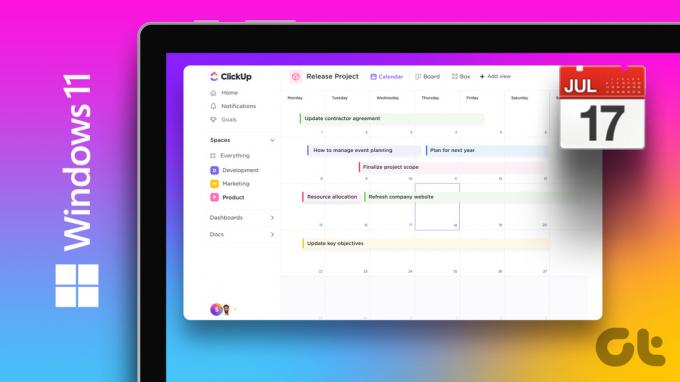
Mens mange kalenderapper har gratisversjoner tilgjengelig, er det alltid viktig å vite hva som er inkludert og ikke. Fordi disse ekstra funksjonene, som tagger, samarbeidsdokumenter, notater osv. er de som til slutt kan hjelpe deg med å bestemme hvilken app du skal bruke. Så, i ingen spesiell rekkefølge, la oss ta en detaljert titt på noen av de beste gratis kalenderappene som er tilgjengelige for Windows 11.
1. ClickUp – Beste kalenderapp for bedrifter
ClickUp er mye mer enn din vanlige kalenderapp. Her får du muligheten til å lage ubegrensede oppgaver, samarbeide om dokumenter og lage sjekklister for oppgavebehandling. Du kan også endre oppgavestatusen og flytte den videre når den er fullført.
Videre får du muligheten til å tilordne et oppgavenivå og legge til notater. Når oppgaven er fullført, merker du den som fullført for å fjerne den fra listen.
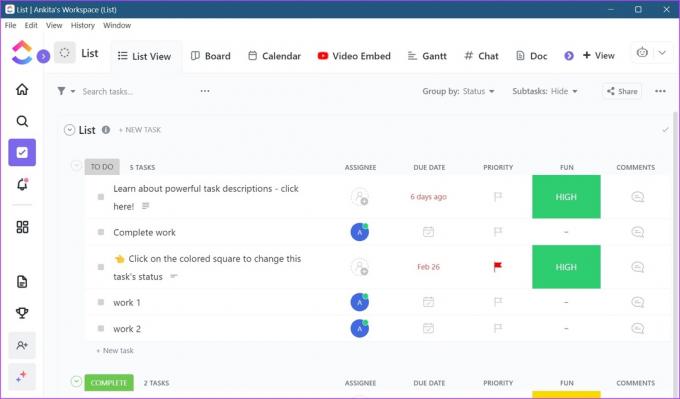
ClickUp lar deg lage nye områder og dele dem med andre. Her kan du opprette nye gjøremål, legge til dokumenter og til og med opprette separate chattevinduer. I Mitt arbeid-kolonnen kan du bla gjennom alle de aktive oppgavene dine. Du kan også bruke tavlen til å sile gjennom oppgavene dine og effektivt spore andre ting.
ClickUp basic-appen har alle de riktige funksjonene, men den kan være forvirrende. For mange alternativer på en gang kan også være overveldende, spesielt hvis det er første gang du bruker tjenesten. Vi måtte se gjennom guider for å bedre forstå og bruke appen.
Vi håper at ClickUp legger til interaktive gjennomganger eller andre selvhjelpsverktøy i fremtiden.
Fordeler
- Oppgavetilpasning tilgjengelig
- Videoopptak i appen er tilgjengelig
- Live pulsoversikt og tidssporing i gratisversjonen
- God kundestøtte
Ulemper
- Grensesnittet kan være forvirrende
- Begrensede hjelpefunksjoner i appen er tilgjengelig
- Plattform tilgjengelig: Web, Windows, macOS, Android, iOS og Linux
- Pris: Gratis | Betalt versjon: $5/medlem/måned og utover
Last ned ClickUp
2. Outlook-kalender – Alt-i-ett-kalenderapp
Microsoft har en hel serie med produkter som inkluderer Word, PowerPoint og Outlook. Når du kjører av OneDrive, kan Outlook Calendars gratis kalenderarrangør hjelpe deg med å planlegge og dele hendelser, synkronisere oppgaver og mer. Og den beste delen? Det er gratis å bruke så lenge du har en gyldig Outlook-konto.
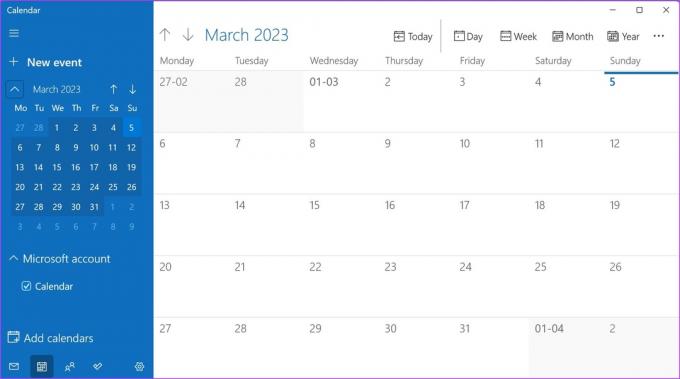
Selv om appgrensesnittet kan se ut til å være enkelt ved første øyekast, er det alt annet enn det. Fra sidemenyen kan du dessuten få tilgang til andre Microsoft-tjenester som Word.
Du kan også bruke brettfunksjonen for å få en grundig titt på oppgavene dine for dagen. Dette vil også tillate deg å lage nye oppføringer som å lage oppgaver eller notater og synkronisere kalenderen din.
Videre kan du bruke menyalternativene til å endre standard kalendervisning. Så bli gal med denne gratis kalenderappen. Start et nytt møte, lag flere tidsplaner, separer hendelser ved hjelp av fargekodede tagger, og del det du vil med andre mennesker, også de som kanskje ikke har en Microsoft-konto.
Fordeler
- Krever ikke abonnement
- Synkroniserer på tvers av enheter med samme Microsoft-konto
- Lett å bruke
- Hendelsesdeling tilgjengelig for ikke-Microsoft-kontoer
Ulemper
- En Microsoft-konto kreves for å fungere
- Menyalternativer kan ikke tilpasses
- Plattform tilgjengelig: Web, Windows, Android og iOS
- Pris: Gratis
Last ned e-post og kalender
3. Any.do – Beste visuelle kalenderapp
Det er aldri for sent å bytte til en bedre app. Med det i tankene lar Any.do deg importere all gjeldende data fra andre eksterne tjenester som ClickUp, Todoist, Asana og mer. App-grensesnittet lar deg bytte mellom dine daglige, ukentlige og månedlige oppgaver. Når du jobber i samarbeid med andre mennesker, kan du velge å gjøre listene dine private også.
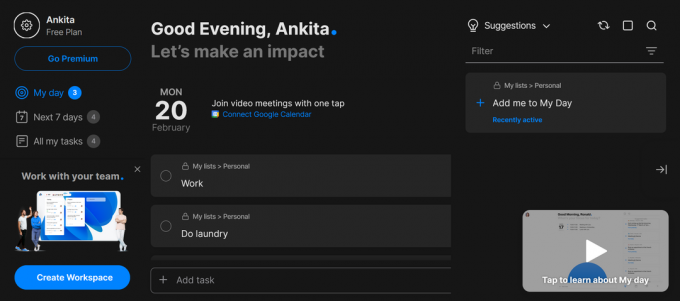
Du får muligheten til å legge til oppgaver i kalenderen din, og etter å ha opprettet oppgaven kan du også tilordne en forfallsdato og legge til tagger. Ved å la deg gjøre det delte styret privat, sikrer Any.do at du alltid har kontroll selv når du jobber i samarbeidsmiljøer. Du kan også lage egendefinerte filtre og legge dem til oppgaver.
Betalte brukere får tilgang til andre nyttige funksjoner som WhatsApp-påminnelser, opprettelse av tilbakevendende oppgaver, fargemerker for integrasjon, etc. Du kan også jobbe i samarbeidende arbeidsområder uten begrensninger for å lage prosjekttavler og legge til teammedlemmer.
Men som nybegynner kan det hende du trenger litt ekstra hjelp for å bedre forstå disse funksjonene.
Fordeler
- Flerspråklig støtte tilgjengelig
- Kalendersynkroniseringsfunksjoner
- Interaktive gjennomganger og hjelpevideoer
- Maler tilgjengelig
Ulemper
- Gratisversjonen mangler WhatsApp-påminnelser
- Kundestøtte er ikke så bra
- Plattform tilgjengelig: Web, Windows, macOS, Android og iOS
- Pris: Gratis | Betalt versjon: $3/bruker/måned og utover
Last ned Any.do
4. Todoist – Mest populære kalenderapp
En av de beste kalenderappene på tvers av plattformer, Todoist lar deg lage oppgaver, skille dem etter prioritet og legge til forfallsdatoer, etiketter, filtre og tagger til dem. Disse oppgavene vises i seksjonene rett under den tilsvarende datoen, og gir deg et glimt av timeplanen din. Dessuten synkroniseres de tilførte oppgavene og dukker opp i kalenderen din på tvers av enhetene som bruker samme konto.
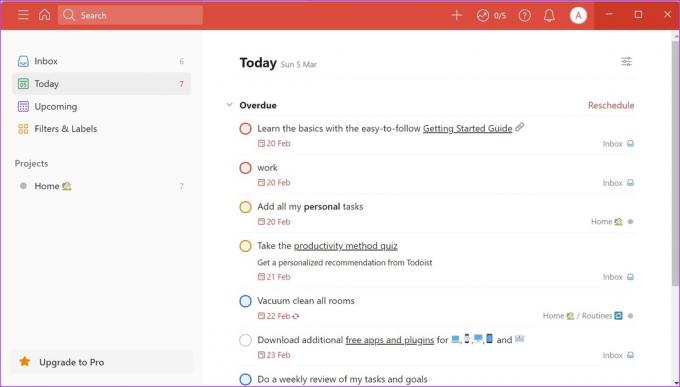
App-grensesnittet er designet med tanke på effektivitet, slik at du enkelt kan veksle mellom månedlige og daglige oppgavepaneler. Du kan deretter spore fremdriften til oppgaven din og når du er ferdig, markere den som ferdig for å fjerne den fra den daglige agendaen. Du kan også endre panelutseende, opprette separate prosjekter og legge til oppgaver til dem deretter.
Mens den betalte versjonen av Todoist gir deg flere funksjoner som automatisk sikkerhetskopiering, delte teaminnbokser, temaer osv., er den bedre egnet for profesjonell bruk. Hvis du bruker Todoist som din personlige kalenderapp, kan gratisversjonen være tilstrekkelig.
Fordeler
- Kompatibilitet på tvers av plattformer
- Kalendersynkroniseringsfunksjoner
- Lett å bruke
- Støtter samarbeid i gratisversjonen
Ulemper
- Automatiske sikkerhetskopier og påminnelser er ikke tilgjengelig i gratisversjonen
- Temaer kan ikke tilpasses i grunnversjonen
- Plattform tilgjengelig: Web, Windows, macOS, Android, iOS og Linux
- Pris: Gratis | Betalt versjon: $4/bruker/måned og utover
Last ned Todoist
5. Google Kalender – Beste online kalenderapp
Med integreringen av hele Google-pakken har Google Kalender alt. Her kan du legge til oppgaver, fargekode kalenderhendelsene dine og dele dem med kontakter. Siden Google Kalender er helt skybasert, synkroniseres den automatisk på tvers av alle enhetene som for øyeblikket bruker samme Google-konto.
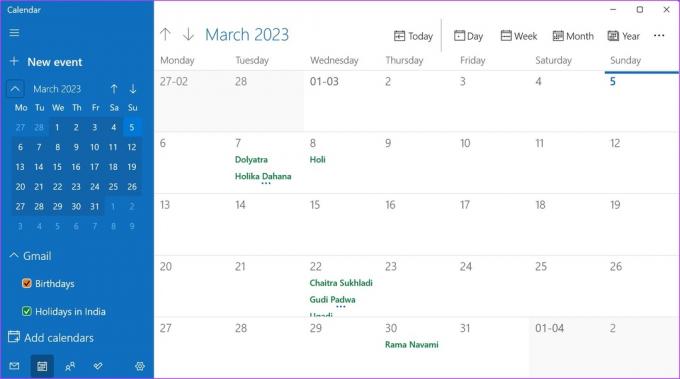
Selv om det ikke er noen innebygd skrivebordskalender for Windows, kan du legge til Google Kalender-widget til Windows Kalender-appen og synkroniser Google-kalenderen din gjennom den. Med dette kan du enkelt balansere arbeidstiden din ved å opprette avtaleplasser, sende møteinvitasjoner og koordinere med hele teamet ditt, alt fra Windows-kalenderen.
Når du oppretter en hendelse, får du muligheten til å legge ved en plassering, stille inn påminnelsestidspunkt, fargekode den og, om nødvendig, legge til ekstra notater også. I tillegg, mens Google har abonnementer på sine Google Workspace-tjenester, er det ikke mye innvirkning på funksjonaliteten og funksjonene som er tilgjengelige i Google Kalender.
Fordeler
- Integrasjon med andre Google-tjenester
- Kalendersynkroniseringsfunksjoner tilgjengelig
- Evne til å lage blokker i timeplanen
- Bruk av Windows Mail og Kalender-appen gir direkte tilgang til e-post
Ulemper
- Ingen innebygd Windows-app
- Få avanserte funksjoner sammenlignet med andre apper
- Plattform tilgjengelig: Web, Windows (via Kalender-appen), Android og iOS
- Abonnement: Gratis
Last ned Windows Mail og Kalender-appen
Vanlige spørsmål for bruk av kalenderapper
Nei, ifølge Google, brukerdata holdes private på alle trinn og selges ikke til noen. I tillegg har du også muligheten til å gå inn i Google-kontoinnstillingene dine og slette tidligere aktivitetsdata.
Ja, Windows Mail and Calendar-appen har bestemmelser for å integrere andre kalendere med den. Bare legg til den støttede kontoen til Windows Mail og Kalender-appen og vent til den er ferdig med synkroniseringen.
Calendly og Google Calendar har mange likheter når det gjelder funksjonene som er tilgjengelige. Men mens Calendly kan ha et forsprang med støtte på tvers av plattformer, har Google Kalender absolutt en fordel med flere funksjoner i gratisversjonen. Så, avhengig av bruken din, kan du gå for en av de to.
Hold deg alltid på toppen av ting
Ettersom arbeidsstyrken i økende grad skifter mot hybrid/arbeid hjemmefra-modellen, hjelper kalenderen deg med å holde deg oppdatert. Så vi håper at listen vår over de 5 beste gratis kalenderappene for Windows 11 hjalp deg med å finne den som passer deg best. Du kan også se gjennom artikkelen vår som viser beste Android-appene for å planlegge avtaler.



